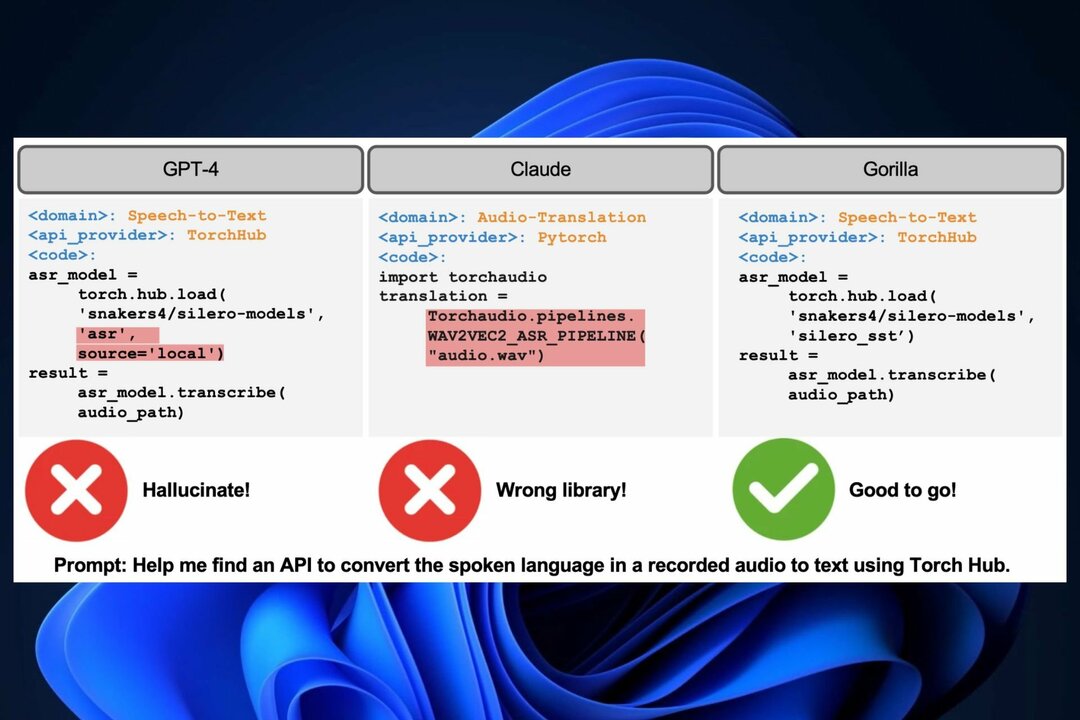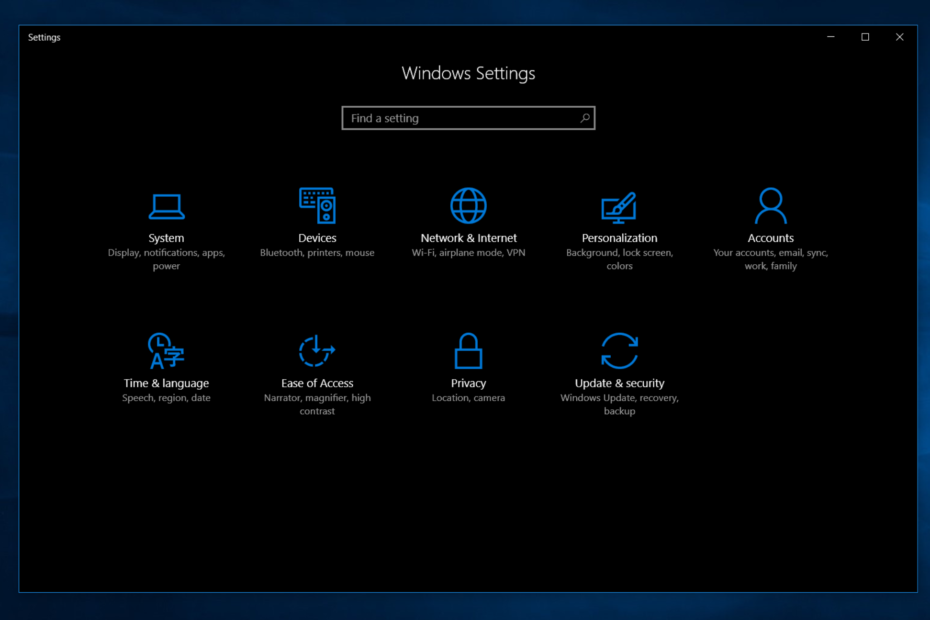Käivitatava failiga seotud rakenduste desinstallimine parandab sageli selle vead
- Dotnetfx35Setup.exe on fail, mis kuulub Microsoft .NET Frameworki ja mille ülesanne on installida .NET Framework teie arvutisse.
- See võib aga tekitada lugematul hulgal vigu ja põhjustada probleeme teie arvuti tööga, nii et kõige parem on nendega tegeleda nende varajases staadiumis.

XINSTALLIMINE Klõpsates ALLALAADIMISE FAILIL
- Laadige alla ja installige Fortect arvutis.
- Käivitage tööriist ja Alustage skannimist
- Paremklõpsake Remontja parandage see mõne minuti jooksul.
- 0 lugejad on Fortecti juba sel kuul alla laadinud
The .NET Framework on Windowsi operatsioonisüsteemide tarkvaraplatvorm, mida saab kasutada rakenduste arendamiseks. Dotnetfx35setup.exe on osa protsessist, mis kuulub Microsoft .NET Framework 3.5.
Seetõttu muudab see arendajate jaoks olulise komplekti osaks. Kuid nagu enamikul programmidel, võib ka sellel rakendusel esineda vigu, mis võivad takistada sellel teie arvutis korralikult töötamast, nii et nende lahendamiseks toimige järgmiselt.
Mis on dotnetfx35 exe?
Dotnetfx35.exe on Microsoft .NET Framework 3.5 käivitatav fail. Seda kasutatakse .NET Framework 3.5 jaoks vajalike failide installimiseks.
.NET Framework on tööriistade komplekt .NETi abil välja töötatud rakenduste loomiseks ja käitamiseks Raamprogrammeerimiskeel ja töötab Microsofti operatsioonisüsteemides, nagu Windows XP ja uuem operatsioonisüsteem versioonid.
Protsessi dotnetfx35setup.exe peetakse turvaliseks ja mittepahatahtlikuks. See võib aga tekitada vigu, kui see mitmel põhjusel korralikult ei tööta.
Need võivad ulatuda faili rikkumine või kustutada oma süsteemi kõvakettalt või kui on puuduvad failid selle kataloogis pahavaraga nakatumise või muude ohtude tõttu võisite enne selle programmi installimist oma arvuti kõvakettale võrgus kokku puutuda.
Samuti võib see põhjustada probleeme teie arvutis, kui see ei tööta korralikult või sellel pole käitamiseks õigeid õigusi.
Mõned failiga dotnetfx35.exe seotud probleemid on järgmised:
- dotnetfx35setup.exe ei tööta
- Windowsi käivitamine ebaõnnestus – dotnetfx35setup.exe
- dotnetfx35setup.exe käivitamine nurjus
- Fail dotnetfx35setup.exe puudub või on rikutud
- dotnetfx35setup.exe ei õnnestunud õigesti lähtestada
- Viga programmi käivitamisel: dotnetfx35setup.exe
- dotnetfx35setup.exe ei ole kehtiv Win32 rakendus
- Dotnetfx35setup.exe ei leitud
- Ajal dotnetfx35setup.exe ilmnes probleem ja see tuleb sulgeda. Vabandame ebamugavuste pärast
- Vigase rakenduse tee: dotnetfx35setup.exe
- dotnetfx35setup.exe käivitamine nurjus. Klass registreerimata
- dotnetfx35setup.exe – halb pilt
- dotnetfx35setup.exe rakenduse viga
- dotnetfx35setup.exe installimine ebaõnnestus
- dotnetfx35setup.exe ei leitud
Need vead võivad takistada teil arvutis teatud toiminguid täitmast või põhjustada probleeme proovige käivitada programme, mis nõuavad .NET Framework 3.5. Nende vigade parandamiseks järgige juhiseid allpool.
Kuidas saan dotnetfx35setup.exe vigu lahendada?
1. Desinstallige seotud programm
- Esiteks peate leidma seotud programmi. Otsige üles fail dotnefx35setup.exe ja leidke selle asukoht.
- Kausta nimi peab olema tarkvarapaketi nimi.
- Nüüd vajuta nuppu Windows võti, tüüp Kontrollpaneel otsinguribal ja klõpsake Avatud.

- Kliki Programmi desinstallimine all Programmid.

- Otsige üles programm, mille avastasite ülaltoodud punktis 2, ja klõpsake sellel desinstallimiseks.
Veenduge, et teie süsteem oleks selle faili jälgedest puhas, veenduge eemaldage kõik tarkvarajäägid.
2. Käivitage DISM ja SFC skannimine
- Lööge Menüü Start ikoon, tüüp cmd otsinguribal ja klõpsake Käivitage administraatorina.

- Tippige järgmised käsud ja vajutage Sisenema pärast iga:
DISM.exe /Võrgus /Cleanup-Image /Restorehealthsfc /scannow
Kui ülaltoodud sammude rakendamine teid selle probleemi lahendamisel ei aidanud, võite kaaluda tõhusamat lahendust arvutis kahjustatud failide tuvastamiseks ja parandamiseks.
Näiteks täielik süsteemiparandustööriist on kohandatud selliste probleemide lahendamiseks Windowsi seadmetes.
3. Otsige viiruseid
- Vajutage nuppu Windows võti, otsi Windowsi turvalisus, ja klõpsake Avatud.

- Valige Viiruste ja ohtude kaitse.

- Järgmisena vajutage Kiire skannimine all Praegused ohud.

- Kui te ei leia ühtegi ohtu, jätkake täieliku skannimisega, klõpsates nuppu Skannimisvalikud just allpool Kiire skannimine.

- Kliki Täielik kontroll, siis Skannida nüüd arvuti põhjalikuks skannimiseks.

- Oodake, kuni protsess lõpeb, ja taaskäivitage süsteem.
Kuigi dotnetfx35setup.exe-d ei peeta viiruseks, võite avastada, et sama nimega fail on seadusliku faili kaaperdanud. See võib tähendada, et teie süsteemil on oht nakatuda pahavaraga, kui see pole seda juba juhtunud.
Kuna Windows Defender ei pruugi olla nii kõikehõlmav kui kolmanda osapoole viirusetõrjed, soovitame teha veel ühe skannimise, kuid seekord ESET NOD32 nende tõrksate viiruste ja pahavara püüdmiseks.
- Drvinst.exe: mis see on ja mida see teeb?
- BrYNSvc.exe: mis see on ja kuidas selle vigu parandada
- ARP.exe: mis see on ja kuidas selle vigu parandada
4. Tehke süsteemitaaste
- Vajutage nuppu Windows + R võtmed, tüüp rstui, ja vajuta Sisenema.

- The Süsteemi taastamine aken avaneb. Kliki Edasi.

- Valige taastepunkt, mille juurde soovite naasta, ja klõpsake nuppu Edasi.

- Nüüd klõpsake nuppu Lõpetama.

Enamikul juhtudel on dotnetfx35setup.exe tõrked põhjustatud .NET Framework 3.5 ja selle komponentide aegunud versioonidest.
Samuti võivad need kergesti põhjustada konflikte Windowsi või muu tarkvara erinevate versioonide vahel arvutisse installitud, mille võisite mõne muu installimise ajal kogemata installida tarkvara.
See peaks olema hoiatus, et olla valvs, eriti kui laadite alla programme Internetist. Mõned arendajad hiilivad tavaliselt oma rakendustesse pahatahtlikku koodi, seega peate olema ettevaatlik.
See on selle artikli kokkuvõte, kuid andke meile kindlasti teada, kas teil on õnnestunud see probleem kommentaaride jaotises lahendada.
Kas teil on endiselt probleeme?
SPONSEERITUD
Kui ülaltoodud soovitused ei ole teie probleemi lahendanud, võib teie arvutis esineda tõsisemaid Windowsi probleeme. Soovitame valida kõik-ühes lahenduse nagu Fortect probleemide tõhusaks lahendamiseks. Pärast installimist klõpsake lihtsalt nuppu Vaata ja paranda nuppu ja seejärel vajutage Alusta remonti.
![TLS-i kliendi mandaadi loomisel ilmnes saatuslik viga [Parandus]](/f/18eae47e16b7d4c3d33340083e14909d.png?width=300&height=460)